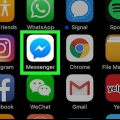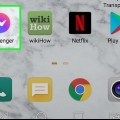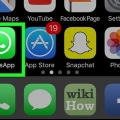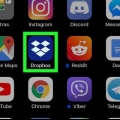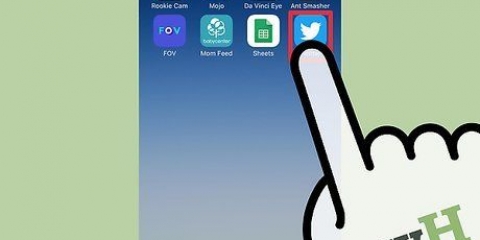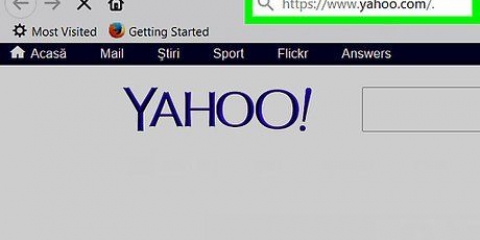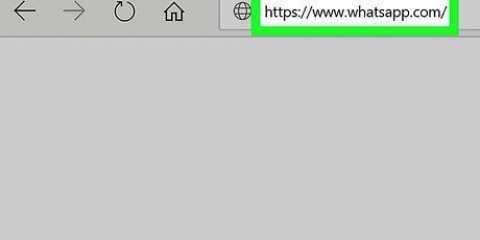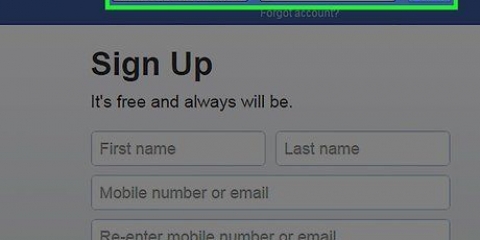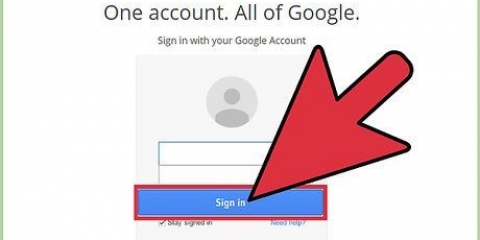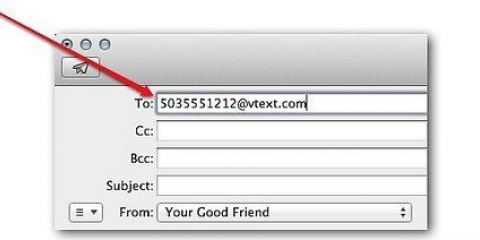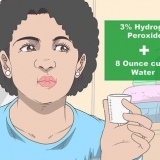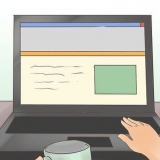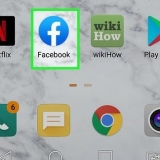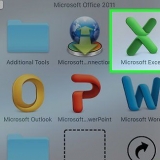Stuur 'n boodskap vanaf 'n facebook-bladsy
Inhoud
Hierdie wikiHow-artikel wys jou hoe om `n boodskap vanaf `n Facebook-bladsy te stuur. As jou besigheid `n Facebook-bladsy het en jy wil met jou gehoor kommunikeer deur Facebook Messenger, is daar `n paar maniere om te begin. Op die oomblik laat Facebook jou egter net toe om boodskappe te stuur aan gebruikers wat jou voorheen gekontak het. Tog is daar maniere om gebruikers aan te moedig
Trappe
Metode 1 van 3: Aktiveer plasings op jou bladsy

1. Gaan na jou Facebook-bladsy. Wanneer jy op die Facebook-tuisblad is, doen die volgende:
- Vind die afdeling Kortpaaie in die linkerkieslysbalk.
- Klik op die naam van jou bladsy.
- As jy nie hierdie opsie sien nie, kan jy op `Bladsye` in die `Verken`-afdeling klik en jou bladsy daar kies.

2. klik opInstellings in die regter boonste hoek van jou bladsy. In die regter boonste hoek van jou bladsy behoort jy `n instellingsknoppie aan die linkerkant van die hulp te sien.

3. klik opBoodskappe vanaf die opsieslys in die middel van die bladsy. Jy is nou op die algemene instellingsbladsy. Boodskappe is die vyfde opsie in die lys.
Maak seker jy kyk na die spyskaart regs van die hoofkieslys.

4. Maak seker dat die blokkie gemerk is en klikStoor veranderinge. Jy sal `n merkblokkie langs Laat mense toe om my Bladsy privaat te kontak deur die Boodskap-knoppie te wys. Maak seker dat hierdie blokkie gemerk is anders sal jy nie boodskappe kan ontvang nie.

5. klik opBladsy in die boonste linkerhoek. Dit sal jou terugneem na die hoofgedeelte van jou bladsy.

6. klik op+ Voeg `n knoppie by onder jou voorbladfoto. Aan die regterkant van jou bladsy, net onder die voorbladfoto, sal jy `n helderblou blokkie sien wat sê + Voeg `n knoppie by. Laat jou toe om `n knoppie te skep waarop gebruikers kan klik om vir jou `n boodskap te stuur.

7. klik opKontak jou. Onder Stap 1 sal jy vyf opsies sien. Aangesien jy boodskappe wil ontvang, klik op die Kontak jou opsie.

8. KiesOm `n boodskap te stuur. Facebook gee jou vyf opsies vir die knoppieteks wat jy skep. Hulle is almal goeie keuses, maar in hierdie geval maak die stuur van boodskappe die meeste sin.

9. klik opVolgende een. Dit is die blou knoppie in die onderste regterhoek van die venster.

10. Kiesboodskapper. Dit is die enigste opsie in stap 2 wat jy kan kies, maar jy moet steeds daarop klik om die knoppie by jou bladsy te voeg.

11. klik opVoltooi. Dit is die blou knoppie in die onderste regterhoek van die venster. Sodra jy hierdie proses voltooi het, sal gebruikers `n groot knoppie sien wat hulle vra om vir jou `n boodskap te stuur.
Metode 2 van 3: Gebruik die Inbox-bladsy

1. Gaan na jou Facebook-bladsy. Op die tuisblad, klik op jou bladsynaam hieronder Kortpaaie in die linkerkieslysbalk.

2. klik opInkassie.

3. Tik `n gesprek.

4. Skryf `n opmerking en klikStuur.
Metode3 van 3: Versoek kletsboodskappe op `n intekeningbasis

1. Gaan na jou Facebook-bladsy

2. klik opInstellings in die regter boonste hoek van jou bladsy.

3. klik opGevorderde kitsboodskapfunksies in die spyskaart aan die linkerkant. Jy sal outomaties na algemene instellings herlei word, maar die kieslys aan die linkerkant bied `n paar meer spesifieke instellings. Die instellings van die Gevorderde Kletsboodskappe-kenmerke is sewende in die lys en het `n spraakborrel-ikoon met `n sywaartse weerligstraal daarop.

4. Rollees af naAangevraagde kenmerke. Jy moet goedkeuring van Facebook ontvang vir hierdie vorm van boodskappe. Intekeninggebaseerde kletsboodskappe laat bladsye toe om nie-promosieboodskappe aan gebruikers te stuur.

5. klik opVersoek. Jy sal hierdie opsie regs van intekeningkletsboodskappe sien. As u hierop klik, sal `n venster oopmaak met `n vorm daarop.

6. vul die vorm in. Vul asseblief hierdie vorm in gebaseer op die tipe bladsy wat jy het. Jy kan die tipe boodskappe kies wat jy wil stuur: Nuus, Produktiwiteit of Persoonlike dop. Jy sal dan die kans hê om bykomende besonderhede by te voeg oor die boodskappe wat jy aan die gebruikers wil stuur. Die vorm vereis ook dat jy voorbeelde verskaf van boodskappe wat jy sal stuur.
Onthou om hierdie plasings nie-promosie te maak, anders sal jy nie toegang tot intekeningplasings kan kry nie. Merk die blokkie onderaan die vorm om te bewys dat jy verstaan.

7. klik opStoor konsep. Dit is die blou knoppie in die onderste regterhoek van die venster.

8. klik opDien in vir hersiening. Nadat jy die vorm korrek ingevul het, kan jy jou saak vir hersiening indien. As die bladsy vir intekeningboodskappe goedgekeur is, kan jy gereeld boodskappe aan gebruikers stuur.
Facebook sê dit kan tot vyf werksdae neem vir hierdie versoeke om verwerk te word. Jy sal `n kennisgewing met die besluit van Facebook ontvang.
Wenke
- Navigeer na jou Bladsy se instellings en klik dan Boodskappe in die menubalk heel links. Jy behoort jou Bladsy se boodskapinstellings te kan pasmaak deur die verskillende skakelaars onder algemene instellings te wissel, `n groet te wys of outomatiese antwoorde op te stel.
Artikels oor die onderwerp "Stuur 'n boodskap vanaf 'n facebook-bladsy"
Оцените, пожалуйста статью
Soortgelyk
Gewilde